كيفية إعادة تعيين جهاز الكمبيوتر الخاص بك
مؤلف:
Roger Morrison
تاريخ الخلق:
26 شهر تسعة 2021
تاريخ التحديث:
11 قد 2024
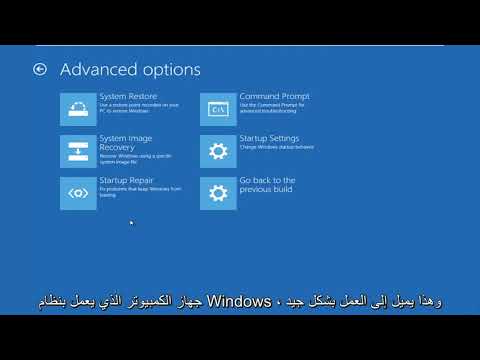
المحتوى
- مراحل
- طريقة 1 من 4:
ويندوز 10 - الطريقة 2 من 4:
ويندوز 8.1 / 8 - طريقة 3 من 4:
ويندوز 7 / فيستا - طريقة 4 من 4:
نظام التشغيل Mac OS X - نصيحة
هناك 5 مراجع تم الاستشهاد بها في هذه المقالة ، فهي في أسفل الصفحة.
يقوم فريق إدارة المحتوى في بفحص عمل فريق التحرير بعناية لضمان توافق كل عنصر مع معايير الجودة العالية لدينا.
تعد إعادة تعيين جهاز الكمبيوتر الخاص بك ، والمعروف أيضًا باستعادة تكوين المصنع ، أفضل ما يمكنك فعله عندما تريد إعادة تثبيت نظام التشغيل الخاص بك بشكل نظيف أو بيع جهاز الكمبيوتر الخاص بك لشخص ما. تعتمد عملية إعادة الضبط على الطراز والشركة المصنعة ونظام التشغيل.
مراحل
طريقة 1 من 4:
ويندوز 10
- { "SmallUrl": "الشبكي: / / www..com / images_en / الإبهام / 6 / 6C /Reset-Your-Computer-Step-1.jpg / v4-460px-إعادة تعيين الخاص بك والحاسوب خطوة-1.jpg و"،" bigUrl ":" الشبكي: / / www..com / images_en / الإبهام / 6 / 6C / إعادة تعيين الخاص بك بين الحاسوب خطوة 1 jpg. نسخ احتياطي الملفات الخاصة بك. قم بعمل نسخة احتياطية من الملفات التي تريد الاحتفاظ بها على محرك أقراص خارجي أو محرك أقراص USB محمول أو على نظام نسخ احتياطي عبر الإنترنت. ستؤدي إعادة تعيين الكمبيوتر إلى مسح جميع ملفاتك الشخصية وكذلك بيانات النظام.
-

{ "SmallUrl": "الشبكي: / / www..com / images_en / الإبهام / 5 / 55 /Reset-Your-Computer-Step-2.jpg / v4-460px-إعادة تعيين الخاص بك والحاسوب خطوة-2.jpg و"،" bigUrl ":" الشبكي: / / www..com / images_en / الإبهام / 5 / 55 / إعادة تعيين الخاص بك بين الحاسوب خطوة 2 jpg. افتح لوحة التحكم. اضغط على إعدادات ثم حدد التحديث والأمن. -

{ "SmallUrl": "الشبكي: / / www..com / images_en / الإبهام / 4 / 44 /Reset-Your-Computer-Step-3.jpg / v4-460px-إعادة تعيين الخاص بك والحاسوب خطوة-3.jpg و"،" bigUrl ":" الشبكي: / / www..com / images_en / الإبهام / 4 / 44 / إعادة تعيين الخاص بك بين الحاسوب الخطوة 3 jpg. بدء الاستعادة. اضغط على انتعاش في العمود الأيسر ثم بداية تحت الخيار إعادة تعيين هذا الكمبيوتر. -
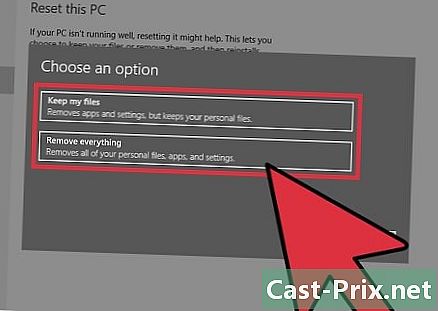
{ "SmallUrl": "الشبكي: / / www..com / images_en / الإبهام / ج / C8 /Reset-Your-Computer-Step-4.jpg / v4-460px-إعادة تعيين الخاص بك الحاسوب خطوة 4.jpg و"،" bigUrl ":" الشبكي: / / www..com / images_en / الإبهام / ج / C8 / إعادة تعيين الخاص بك بين الحاسوب خطوة 4 . j حدد نوع الاستعادة. يسمح لك Windows 10 باستعادة جهاز الكمبيوتر الخاص بك عن طريق الاحتفاظ بملفاتك أو مسح كل شيء أو استعادة إعدادات المصنع.- احتفظ بملفاتي : أعد تثبيت Windows 10 مع الاحتفاظ بملفاتك الشخصية ، ولكن سيمحو كل البرامج المثبتة وبرامج تشغيل الأجهزة وجميع الإعدادات الخاصة بك.
- حذف الكل : يعيد تثبيت نظام التشغيل Windows 10 ويمحو جميع الملفات المثبتة أو المعدلة ، والبرامج ، وبرامج التشغيل ، والإعدادات.
- إعادة تعيين هذا الكمبيوتر : يعيد تثبيت إصدار Windows الذي يتم توفيره عن طريق التصويت على الكمبيوتر الشخصي ويمحو جميع الملفات المثبتة أو المعدلة ، والبرامج ، وبرامج التشغيل والإعدادات.
-

{ "SmallUrl": "الشبكي: / / www..com / images_en / الإبهام / أ / A7 /Reset-Your-Computer-Step-5.jpg / v4-460px-إعادة تعيين الخاص بك الحاسوب خطوة 5.jpg و"،" bigUrl ":" الشبكي: / / www..com / images_en / الإبهام / أ / A7 / إعادة تعيين الخاص بك بين الحاسوب الخطوة 5 jpg. اتبع المؤشرات. أثناء إجراء الاستعادة ، حدد الخيارات التي تناسبك (تخطيط لوحة المفاتيح ، والمنطقة الزمنية ...). عند الانتهاء ، سيعرض Windows 10 شاشة الإعداد. إعلان
الطريقة 2 من 4:
ويندوز 8.1 / 8
-
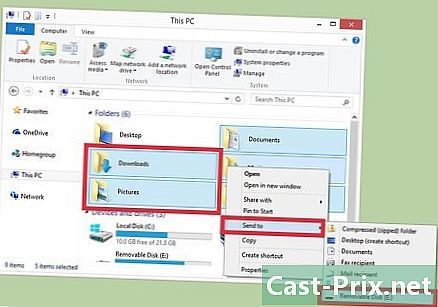
{ "SmallUrl": "الشبكي: / / www..com / images_en / الإبهام / أ / دا /Reset-Your-Computer-Step-6.jpg / v4-460px-إعادة تعيين الخاص بك الحاسوب خطوة 6.jpg و"،" bigUrl ":" الشبكي: / / www..com / images_en / الإبهام / د / دا / إعادة تعيين الخاص بك بين الحاسوب الخطوة 6 . j نسخ احتياطي الملفات الخاصة بك. قم بعمل نسخة احتياطية من الملفات التي تريد الاحتفاظ بها على محرك أقراص خارجي أو محرك أقراص USB محمول أو على نظام نسخ احتياطي عبر الإنترنت. ستؤدي إعادة تعيين الكمبيوتر إلى مسح جميع ملفاتك الشخصية وكذلك بيانات النظام. -

{ "SmallUrl": "الشبكي: / / www..com / images_en / الإبهام / ه / E1 /Reset-Your-Computer-Step-7.jpg / v4-460px-إعادة تعيين الخاص بك الحاسوب خطوة 7.jpg و"،" bigUrl ":" الشبكي: / / www..com / images_en / الإبهام / ه / E1 / إعادة تعيين الخاص بك بين الحاسوب الخطوة 7 jpg. الوصول إلى خيارات الاستعادة. اضغط على إعدادات ثم على تغيير إعدادات الكمبيوتر -

{ "SmallUrl": "الشبكي: / / www..com / images_en / الإبهام / ه / E4 /Reset-Your-Computer-Step-8.jpg / v4-460px-إعادة تعيين الخاص بك الحاسوب خطوة 8.JPG "،" bigUrl ":" الشبكي: / / www..com / images_en / الإبهام / ه / E4 / إعادة تعيين الخاص بك بين الحاسوب الخطوة 8 jpg. افتح خيارات الاستعادة. اضغط على التحديث والانتعاش ثم حدد انتعاش. -

{ "SmallUrl": "الشبكي: / / www..com / images_en / الإبهام / 3 / 37 /Reset-Your-Computer-Step-9.jpg / v4-460px-إعادة تعيين الخاص بك الحاسوب خطوة 9.jpg و"،" bigUrl ":" الشبكي: / / www..com / images_en / الإبهام / 3 / 37 / إعادة تعيين الخاص بك بين الحاسوب الخطوة-9 jpg. بدء إعادة التثبيت. اضغط على بداية تحت الخيار إزالة الكل وإعادة تثبيت ويندوز. -

{ "SmallUrl": "الشبكي: / / www..com / images_en / الإبهام / 5 / 5C /Reset-Your-Computer-Step-10.jpg / v4-460px-إعادة تعيين الخاص بك الحاسوب خطوة 10.jpg و"،" bigUrl ":" الشبكي: / / www..com / images_en / الإبهام / 5 / 5C / إعادة تعيين الخاص بك بين الحاسوب الخطوة 10 jpg. اتبع المؤشرات. اتبع المطالبات التي تظهر على الشاشة لإعادة تثبيت Windows 8. عند اكتمال الاستعادة ، سيعرض Windows 8 شاشة التكوين.- ستؤدي استعادة الكمبيوتر إلى إعادة تثبيت نظام التشغيل Windows 8. إذا كنت قد قمت بالترقية مسبقًا إلى نظام التشغيل Windows 8.1 ، فستحتاج إلى البدء من جديد بعد إعادة التثبيت.
طريقة 3 من 4:
ويندوز 7 / فيستا
- 1 نسخ احتياطي الملفات الخاصة بك. قم بعمل نسخة احتياطية من الملفات التي تريد الاحتفاظ بها على محرك أقراص خارجي أو محرك أقراص USB محمول أو على نظام نسخ احتياطي عبر الإنترنت. ستؤدي إعادة تعيين الكمبيوتر إلى مسح جميع ملفاتك الشخصية وكذلك بيانات النظام.
- 2 أعد تشغيل الكمبيوتر. أثناء إعادة التشغيل ، ابحث عن بعض المعلومات على الشاشة ، والمفتاح الذي يعرض قائمة خيارات التمهيد المتقدمة. يختلف هذا المفتاح وفقًا للطراز والشركة المصنعة لجهاز الكمبيوتر الخاص بك. على كمبيوتر Dell ، ستحتاج إلى الضغط على المفتاح F8 ، ولكن على جهاز HP سيكون F11.
- يمكنك أيضًا استخدام قرص تثبيت Windows عن طريق إدخاله في محرك الأقراص الضوئية. بمجرد إدراج فتح لوحة التحكم ثم حدد إعادة تثبيت ثم استعادة متقدمة وأخيرا حدد الخيار أعد تثبيت Windows من قرص مضغوط / قرص DVD. سيرشدك Windows خلال عملية إعادة تشغيل الكمبيوتر وإعادة تثبيت Windows.
- 3 الوصول إلى خيارات الاستعادة. اضغط على المفتاح للوصول إلى قائمة خيارات استعادة متقدمة أو في قائمة استعادة.
- 4 بدء الاستعادة. حدد الخيار إعادة تعيين أو استعادة. قد يكون لهذا الخيار اسم مختلف في نظام التشغيل Windows 7 أو نظام التشغيل Windows Vista وفقًا لطراز الجهاز والشركة المصنعة. في معظم الحالات ، سيكون لهذا الخيار اسم تقريبي لـ استعادة إعدادات المصنع.
- 5 اتبع التعليمات. اتبع الإرشادات التي تظهر على الشاشة لاستعادة جهاز الكمبيوتر الخاص بك. عند الانتهاء ، سيعرض Windows شاشة تكوين وسيعاد ضبط جهاز الكمبيوتر الخاص بك مع إعدادات المصنع. إعلان
طريقة 4 من 4:
نظام التشغيل Mac OS X
- 1 نسخ احتياطي الملفات الخاصة بك. قم بعمل نسخة احتياطية من الملفات التي تريد الاحتفاظ بها على محرك أقراص خارجي أو محرك أقراص USB محمول أو على نظام نسخ احتياطي عبر الإنترنت. تؤدي إعادة تعيين OS X إلى مسح جميع ملفاتك الشخصية وكذلك بيانات النظام.
- 2 أعد تشغيل الكمبيوتر. انقر فوق القائمة تفاحة وحدد إعادة تشغيل.
- 3 عرض قائمة الاستعادة. عند إعادة التشغيل ، أثناء شاشة البدء الرمادية ، اضغط باستمرار على المفاتيح CMD و R الضغط حتى تظهر قائمة الاستعادة.
- 4 محو القرص الصلب الخاص بك. في قائمة الخيارات التي تظهر ، اختر فائدة القرص ثم استمر.
- 5 حدد القرص لمسحه. في العمود الأيمن ، حدد القرص المراد مسحه ، ثم انقر فوق موافق طمس.
- 6 حدد نوع التنسيق. في النافذة المنبثقة التي تظهر ، اختر تمديد OS X (دفتر يومية) في القائمة المنسدلة شكل.
- 7 اسم القرص. أدخل اسمًا للقرص وانقر فوق طمس. سيقوم نظام OS X بعد ذلك بمسح محرك الأقراص الخاص بك وتهيئته ، والذي قد يستغرق عدة دقائق.
- 8 أغلق خيارات القرص. بمجرد تهيئة القرص ، انقر فوق "نعم" فائدة القرص ثم حدد الخروج من القرص المرافق. سيؤدي ذلك إلى إغلاق نافذة مستخدم القرص.
- 9 بدء إعادة التثبيت. اضغط على أعد تثبيت OS X ثم على استمر.
- 10 اتبع التعليمات. اتبع الإرشادات التي تظهر على الشاشة ، سيتم إعادة تثبيت النظام مع تكوين المصنع. إعلان
نصيحة

- ارجع إلى دليل المستخدم إذا كنت تستخدم نظام التشغيل Windows 7 أو نظام التشغيل Windows Vista ، للاطلاع على الخطوات الدقيقة لإعادة ضبط جهاز الكمبيوتر الخاص بك. إذا لم يكن لديك قرص استرداد ، فستحتاج إلى استعادة جهاز الكمبيوتر الخاص بك باستخدام قسم الاسترداد المثبت مسبقًا. يعتمد موقع هذا القسم وإجراء الاستعادة على طراز الكمبيوتر والشركة المصنعة.

